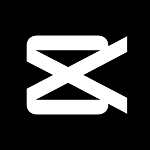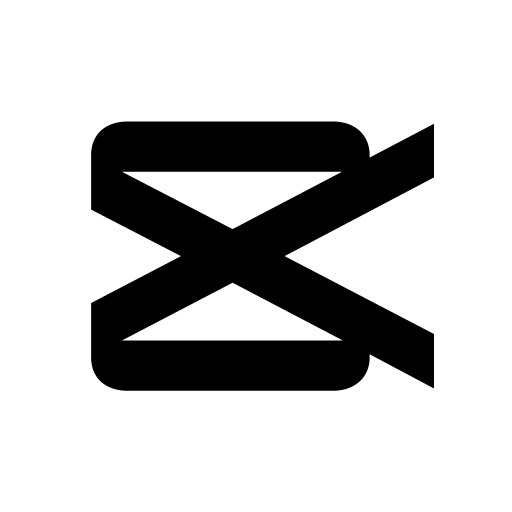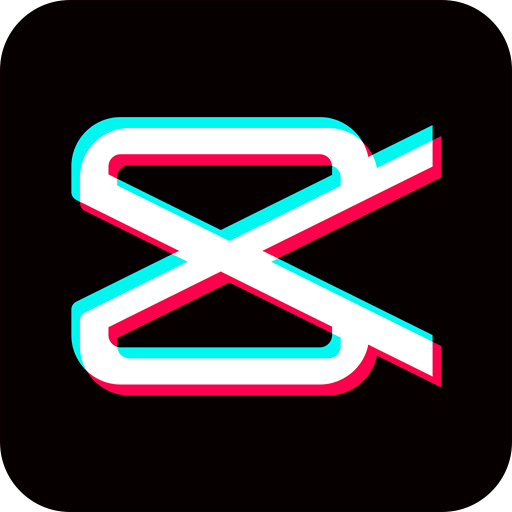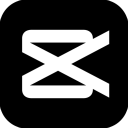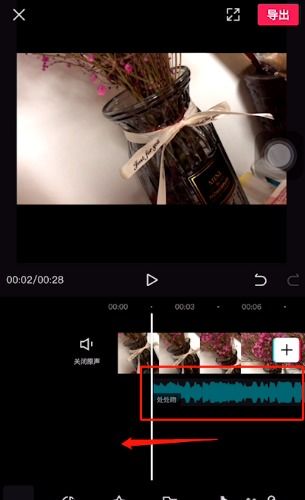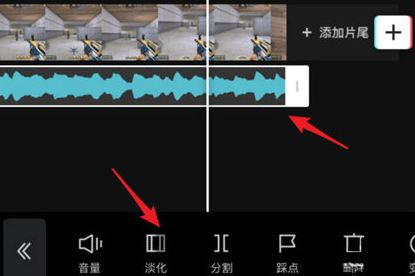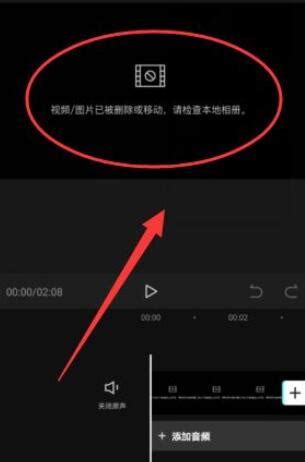剪映怎么剪辑音乐片段?
剪映如何剪辑音乐片段
在短视频制作中,音乐和音效的运用是提升视频质量和观看体验的重要一环。无论是背景音乐、环境音效还是旁白,都需要恰当地剪辑和处理,才能达到最佳效果。剪映作为一款功能强大的视频编辑软件,不仅提供了丰富的视频剪辑功能,还内置了音乐库和音频编辑工具,使用户能够轻松完成音乐片段的剪辑和处理。本文将详细介绍如何在剪映中剪辑音乐片段,帮助用户更好地利用音乐来提升视频效果。
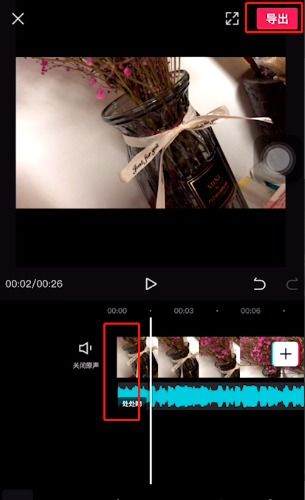
一、准备工作
在开始剪辑音乐片段之前,首先需要准备好要编辑的视频和音乐素材。确保你的手机上已经安装了最新版本的剪映应用,并且视频和音乐文件已经导入到手机中。同时,了解剪映的基本操作界面和工具栏的位置,有助于更加高效地进行剪辑。

二、导入视频素材
1. 打开剪映应用:在手机上找到剪映应用图标,点击打开。
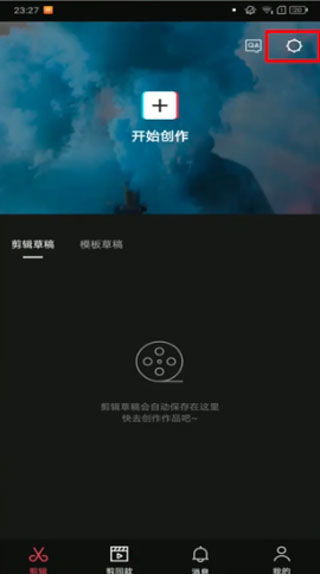
2. 选择开始创作:进入剪映应用后,点击首页的“开始创作”按钮,进入视频编辑界面。
3. 添加视频素材:在视频编辑界面,点击“添加”按钮,从手机相册中选择你想要编辑的视频文件,点击“添加到项目”。
三、添加音乐
1. 进入音频编辑选项:在视频编辑界面,点击底部工具栏中的“音频”选项卡。
2. 选择音乐:在音频选项卡中,点击“音乐”按钮,进入剪映的音乐库。
3. 挑选音乐:在音乐库中,你可以浏览推荐的音乐,或者通过搜索功能查找你想要的特定音乐。找到合适的音乐后,点击“下载”按钮,然后点击“使用”按钮,将音乐添加到视频中。
四、剪辑音乐片段
1. 进入音乐编辑界面:添加音乐后,视频时间轴上会出现音乐轨道。点击音乐轨道,进入音乐编辑界面。
2. 选择分割工具:在音乐编辑界面中,找到并点击下方的“分割”按钮。
3. 分割音乐片段:将时间轴上的光标移动到你想分割的音乐位置,然后点击“分割”按钮。音乐轨道会在光标位置被分割成两段。
4. 删除多余片段:分割完成后,点击你想要删除的音乐片段,然后点击下方的“删除”按钮,将多余的音乐片段删除。
五、精确调整音乐片段
1. 移动音乐片段:在时间轴上,你可以通过拖动音乐片段的位置来调整其出现的时机。将音乐片段拖动到合适的位置,确保与视频画面同步。
2. 调整音量:点击音乐片段,进入音量调整界面。你可以通过拖动滑块来调整音乐的音量大小。如果需要更精确的调整,可以点击滑块右侧的输入框,直接输入数值。
3. 使用踩点工具:剪映提供了自动踩点工具,可以帮助你更加精准地剪辑音乐片段。点击音乐编辑工具中的“踩点”按钮,剪映会自动分析音乐的节奏,并在时间轴上标记出踩点位置。你可以根据这些踩点位置来分割和剪辑音乐片段,使音乐与视频画面更加协调。
六、其他音频编辑功能
除了基本的音乐片段剪辑功能外,剪映还提供了其他丰富的音频编辑功能,包括:
1. 添加音效:点击底部工具栏中的“音效”选项卡,你可以从音效库中选择合适的音效,并添加到视频中。音效可以用于增强视频的趣味性或营造特定的氛围。
2. 录音功能:剪映支持录制旁白或现场声音。点击“录音”按钮,按住录音图标开始录音,松开结束录音。录音文件会自动添加到音频轨道中,你可以对其进行剪辑和调整。
3. 提取音频:如果你有一个视频文件,想要将其中的音频提取出来并作为背景音乐使用,剪映也提供了这一功能。点击“提取音乐”按钮,选择你想要提取音频的视频文件,剪映会自动提取出音频并添加到音乐库中。
七、导出视频
完成所有剪辑和编辑后,你需要将视频导出为最终成品。点击视频编辑界面右上角的“导出”按钮,选择导出分辨率和格式等参数,然后点击“导出”按钮。剪映会将编辑好的视频保存到手机相册中,你可以将其分享到社交媒体平台或发布到其他视频平台。
八、常见问题及解决方案
在使用剪映剪辑音乐片段的过程中,可能会遇到一些常见问题。以下是一些常见问题及其解决方案:
1. 音乐无法导入:确保你选择的音乐文件格式是剪映支持的格式(如MP3、WAV等)。如果文件格式不受支持,你可以使用第三方音频转换工具将其转换为支持的格式。
2. 音乐片段无法分割:确保你的时间轴光标已经移动到正确的位置。有时候,由于时间轴缩放比例的问题,光标位置可能不够精确。你可以通过缩放时间轴来更加准确地定位光标位置。
3. 导出视频时出现问题
- 上一篇: 巴金《繁星》全文是什么?
- 下一篇: 乌龟冬季养殖攻略:如何养?吃什么?放多少水才合适?
-
 轻松学会!剪映中如何精准剪辑音乐资讯攻略11-06
轻松学会!剪映中如何精准剪辑音乐资讯攻略11-06 -
 剪映音乐剪辑教程资讯攻略11-06
剪映音乐剪辑教程资讯攻略11-06 -
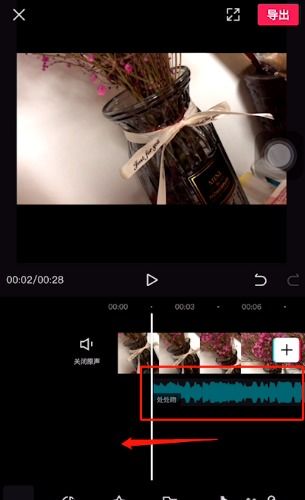 如何在剪映中剪辑音乐并去除多余部分?资讯攻略11-06
如何在剪映中剪辑音乐并去除多余部分?资讯攻略11-06 -
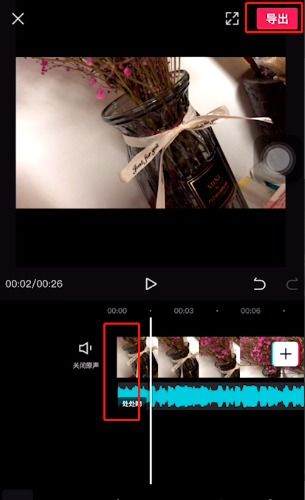 轻松学会!剪映中如何精准剔除音乐不要的部分资讯攻略11-06
轻松学会!剪映中如何精准剔除音乐不要的部分资讯攻略11-06 -
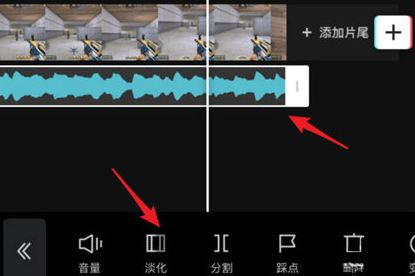 如何在剪映中单独对音频进行剪辑?资讯攻略12-07
如何在剪映中单独对音频进行剪辑?资讯攻略12-07 -
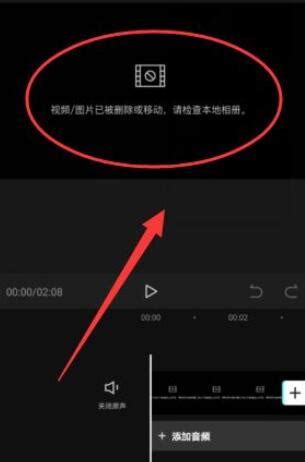 剪映快速删除视频教程:轻松几步搞定!资讯攻略11-02
剪映快速删除视频教程:轻松几步搞定!资讯攻略11-02